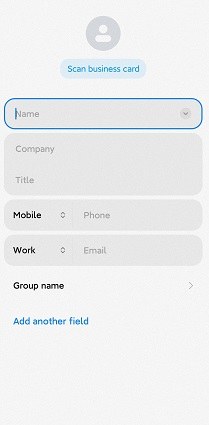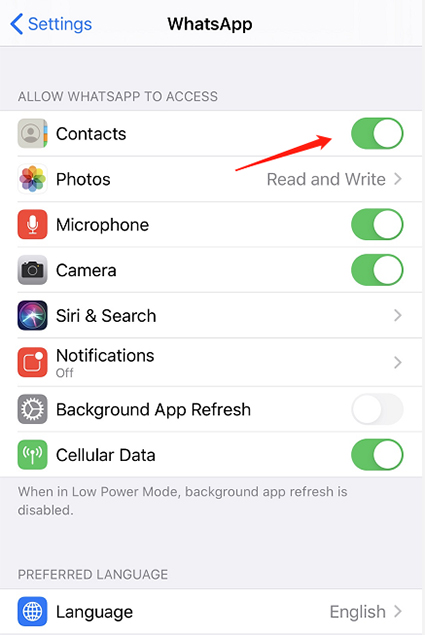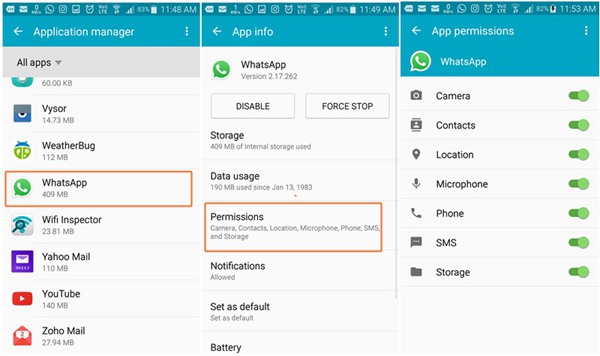Erfahre, wie du WhatsApp-Kontakte auf Android/iPhone synchronisierst
Wie jede andere Software hat auch WhatsApp manchmal einige Probleme, die das Nutzererlebnis beeinträchtigen.
Eines dieser Probleme ist das Problem, dass WhatsApp die Kontakte nicht synchronisiert. Dieses Problem verhindert, dass deine Kontakte im WhatsApp-Chat angezeigt werden, auch wenn du glaubst, dass deine Kontakte auf deinem Handy gespeichert sind.
Wenn du mit diesem Problem konfrontiert bist und nach möglichen Lösungen suchst, ist dieser Artikel ein Muss für dich!
- Teil 1: Wie kann WhatsApp auf Kontakte zugreifen?
- Teil 2: Kann ich manuell Kontakte in WhatsApp hinzufügen?
- Teil 3: Was kann ich tun, wenn WhatsApp keine Kontakte synchronisiert?
- Bonus: Wie man WhatsApp Chats selektiv von Android auf das iPhone überträgt
Teil 1: Wie kann WhatsApp auf Kontakte zugreifen?
Bevor wir dir sagen können, wie du WhatsApp-Kontakte synchronisieren kannst, musst du erst einmal wissen, wie es funktioniert.
Einfach ausgedrückt, greift WhatsApp auf Ihre Kontaktliste zu, die in der primären Kontakte-App Ihres Telefons gespeichert ist.
Wenn du WhatsApp zum ersten Mal auf Android installierst und öffnest, fragt es dich nach deiner Erlaubnis, deine Kontaktliste zu lesen. Wenn du diese Erlaubnis erteilst, wird die Liste mit deiner WhatsApp-App synchronisiert und deine Kontakte erscheinen sofort in der Liste.

Teil 2: Kann ich manuell Kontakte in WhatsApp hinzufügen?
Wenn du wissen willst, wie du Kontakte in WhatsApp synchronisieren kannst, aber nicht weißt, wie das geht, findest du in diesem Abschnitt eine Anleitung.
Zurzeit kannst du in WhatsApp keine Kontakte automatisch zu deiner WhatsApp-Kontaktliste hinzufügen. Du musst den Kontakt zur Kontaktliste deines Telefons hinzufügen, dann erscheint er automatisch in deiner WhatsApp-Liste.
Um einen neuen Kontakt auf deinem iPhone hinzuzufügen, befolge die folgenden Schritte.
- Öffne die Telefon-App auf deinem Startbildschirm.
- Wähle unten die Registerkarte Kontakte und tippe dann oben auf das "+"-Symbol.
Füge die Kontaktdetails hinzu und klicke auf "Fertig".

- Der Kontakt wird auf deinem Telefon gespeichert und sofort mit WhatsApp synchronisiert.
Befolge auf deinem Android-Gerät die folgenden Schritte.
- Öffne die Kontakte-App auf deinem Telefon. Je nachdem, welche Marke dein Smartphone hat, kann das Symbol ein wenig anders aussehen.
- Tippe auf das Plus-Symbol, um einen neuen Kontakt hinzuzufügen.
Gib die Details ein und tippe auf Speichern.

- Jetzt wird der neue Kontakt automatisch in WhatsApp angezeigt.
Teil 3: Was kann ich tun, wenn WhatsApp keine Kontakte synchronisiert?
Wenn deine Kontakte nicht auf WhatsApp angezeigt werden, fragst du dich bestimmt, wie du deine Kontakte in WhatsApp aktualisieren kannst. Nun, dafür kann es mehrere Gründe geben.
- Der logischste Grund ist, dass deine WhatsApp-App keine Berechtigung hat, auf deine Kontaktliste zuzugreifen.
- Ein anderer Grund könnte ein Fehler im System oder ein Problem mit dem Konto sein. Solche Probleme lassen sich leicht beheben.
- Außerdem könnte etwas mit deiner WhatsApp-Installation nicht in Ordnung sein. Manchmal werden die heruntergeladenen Dateien nicht richtig installiert, was zu Fehlern und Störungen führt.
Lösungen für WhatsApp synchronisiert die Kontakte nicht
Je nachdem, warum deine Kontakte nicht synchronisiert werden, gibt es viele Möglichkeiten, wie du Kontakte in WhatsApp synchronisieren kannst. Hier sind die besten davon.
1. Gerät neustarten
Die häufigste und einfachste Lösung ist, dein Gerät neu zu starten und zu sehen, ob sich das Problem von selbst löst. Hier erfährst du, wie du ein Android-Gerät und ein Android-Gerät neu starten kannst.
Neustart eines iPhone (X oder höher):
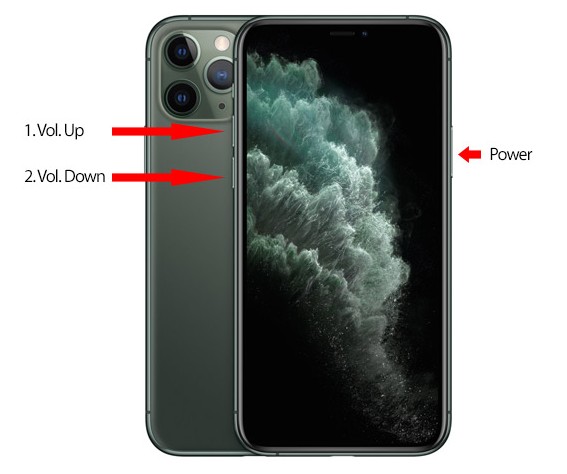
- Tippe auf die Seitentaste und die Taste zum Erhöhen der Lautstärke und halte sie gleichzeitig gedrückt.
- Schiebe den Schieberegler nach rechts.
- Warte 30 Sekunden lang.
- Tippe auf die Seitentaste und halte sie gedrückt, um dein Telefon wieder einzuschalten.
Neustart eines Androids:

- Tippe und halte die Einschalttaste gedrückt.
- Tippe auf die Schaltfläche Neustart und dann zur Bestätigung erneut auf diese Schaltfläche.
- Warte, bis der Vorgang abgeschlossen ist.
2. WhatsApp-Konto aktualisieren
Du könntest auch versuchen, dein WhatsApp-Konto zu aktualisieren. Das kannst du tun, indem du dich aus deinem WhatsApp-Konto ausloggst und dich wieder einloggst.
Bis jetzt gibt es keine Möglichkeit, sich auf dem iPhone aus deinem WhatsApp-Konto auszuloggen. Auch für Android gibt es keine offizielle Möglichkeit, das zu tun, aber es gibt einen Workaround.
Hier erfährst du, wie du deine Kontakte in WhatsApp aktualisieren kannst, indem du deinen WhatsApp-Account auf Android aktualisierst.
- Tippe und halte das WhatsApp-Symbol auf deinem Startbildschirm und klicke dann auf "App-Info".
Wähle "Speicher" und dann "Daten löschen".

- Tippe zur Bestätigung auf "Ja".
- Öffne WhatsApp und logge dich wieder in dein Konto ein.
3. Berechtigung prüfen oder zurücksetzen
Wenn du deine Kontakte immer noch nicht in WhatsApp siehst, solltest du überprüfen, ob WhatsApp Zugriff auf deine Kontakte hat. Das kannst du sowohl auf Android als auch auf iOS überprüfen.
Um das auf dem iPhone zu tun, befolge die folgenden Schritte.
- Öffne die Einstellungen-App und scrolle nach unten, bis du WhatsApp siehst.
- Tippe auf WhatsApp.
Stelle sicher, dass der Schalter für "Kontakte" aktiviert ist.

Befolge unter Android die Schritte:
- Tippe und halte das WhatsApp-Symbol auf dem Startbildschirm und wähle dann "App-Info".
- Tippe auf "Berechtigungen".
Stelle sicher, dass die Berechtigung für Kontakte aktiviert ist.

4. WhatsApp-Cache löschen oder WhatsApp neu installieren
Wenn du deine Kontakte immer noch nicht siehst, ist es jetzt an der Zeit, WhatsApp neu zu installieren und zu sehen, ob es funktioniert. Aber bevor du das tust, könntest du auch versuchen, den WhatsApp-Cache auf Android zu leeren, indem du die folgenden Schritte befolgst.
- Tippe und halte das WhatsApp-Symbol auf der Startseite.
- Tippe auf "Speicher".
- Tippe auf "Cache löschen" und wähle dann "Ja" zur Bestätigung.
Auf dem iPhone kannst du die App auch auslagern, um deine Daten zu sichern, bevor du versuchst, sie neu zu installieren.
- Lösche die App von deinem Android- oder iOS-Gerät.
- Öffne den je nach deinem Telefon, den Google Play Store oder den App Store.
- Suche nach WhatsApp und installiere die App.
- Öffne die App und logge dich in dein Konto ein.
Und so synchronisierst du Kontakte mit WhatsApp, wenn keine anderen Methoden funktionieren.
Bonus: Wie man WhatsApp Chats selektiv von Android auf das iPhone überträgt
Wenn du ein neues iPhone hast und deine Chats von deinem alten Android-Handy darauf übertragen möchtest, ist Tenorshare iCareFone Transfer dein bester Freund. Es ist eine All-in-One-App zum Übertragen, Sichern und Wiederherstellen von WhatsApp-Daten.
Mit iCareFone Transfer kannst du diese Aufgabe einfach und mühelos mit nur wenigen Klicks erledigen.
So geht's.
Lade iCareFone Transfer herunter und installiere es. Verbinde beide Geräte, d.h. dein altes Android-Smartphone und dein neues iPhone, mit dem Computer. Du wirst eine Benutzeroberfläche sehen, auf der beide Geräte angezeigt werden. Klicke auf die große Schaltfläche "Übertragen" am unteren Rand.

Öffne die WhatsApp-Anwendung auf deinem alten Android-Gerät, gehe zu Einstellungen > Chats > Chat-Backup - und erstelle dort ein neues Backup.

Das System beginnt, die WhatsApp-Daten von deinem Android-Gerät zu holen. Bitte habe etwas Geduld, während dieser Vorgang abläuft.

Das System wird dich möglicherweise auffordern, deine Kontoinformationen zu bestätigen. Wenn das der Fall ist, gib die notwendigen Informationen ein, um den Prozess zu starten.

Wähle dann die WhatsApp-Datentypen aus, die du übertragen möchtest.

Jetzt werden deine WhatsApp-Daten automatisch auf das neue Gerät übertragen.

Fazit
Da hast du es - jetzt weißt du, wie du Kontakte auf WhatsApp synchronisieren und alle relevanten Probleme damit lösen kannst.
Wenn du deine WhatsApp-Chats auf dem PC sichern, wiederherstellen oder einfach von einem Gerät auf ein anderes übertragen möchtest, ist Tenorshare iCareFone Transfer genau das Richtige für dich.

iCareFone Transfer
Die Nr. 1-Lösung für WhatsApp-Übertragung, -Sicherung und -Wiederherstellung
Schnelle und sichere Übertragung